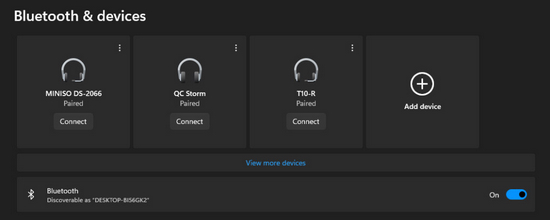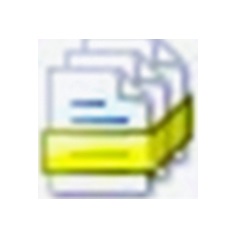Windows11蓝牙驱动最新版是一款专为intel蓝牙所打造的驱动工具。Windows11蓝牙驱动官方版支持微软新出的win11系统,能够帮助用户通过无线连接蓝牙设备进行数据交换。Windows11蓝牙驱动软件可以根据蓝牙数据,自动下载安装对应的驱动,解决一系列问题。
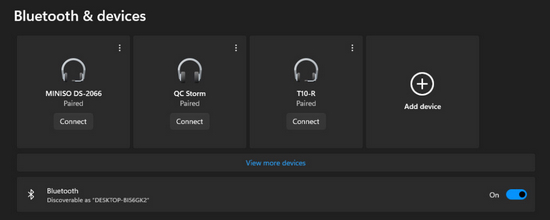
Windows11蓝牙驱动蓝牙支持
蓝牙局域网(PAN)
蓝牙高质量音频(A2DP,HFP)
蓝牙图像传输功能(BIP)
串行端口功能(SPP)
蓝牙打印服务(HCRP)
蓝牙文件传输服务(FTP)
蓝牙信息交换服务(OPP)
蓝牙拨号上网服务(DUN)
Windows11蓝牙驱动支持设备
Intel Dual Band Wireless-AC 7265
Intel Dual Band Wireless-AC 3165
Intel Dual Band Wireless-N 7265
Intel Wireless-N 7265
Windows11蓝牙驱动使用说明
1、在本站下载Windows11蓝牙驱动最新版安装包后,解压完成后双击.exe文件进入软件安装界面,点击【下一步】继续
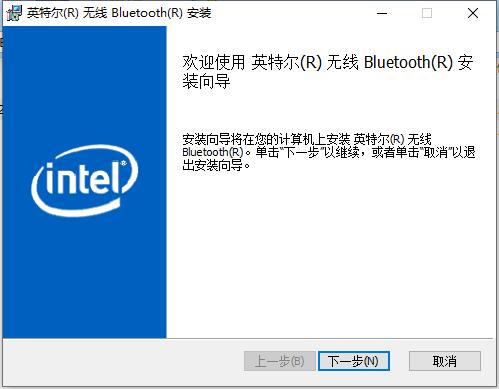
2、进入英特尔无线Bluetooth安装协议,您可以先阅读协议中的内容,阅读完成后勾选【我接受...】然后点击【下一步】。
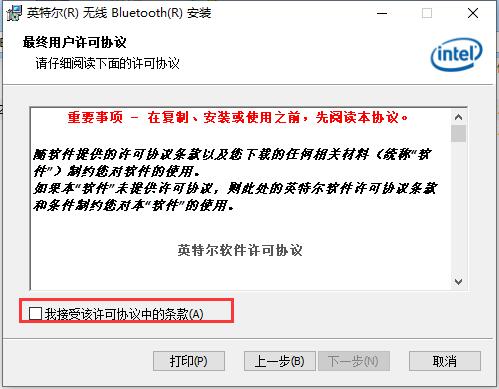
3、选择英特尔无线Bluetooth安装类型,您可以自行选择,选择完成后点击【下一步】。
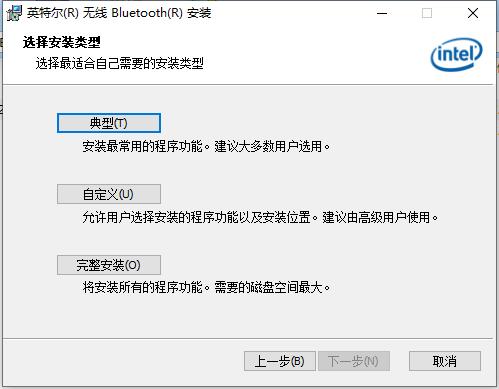
4、小编选择的是【自定义】安装,在打开的自定义安装窗口中,您可以点击【浏览】在打开的窗口中,您可以自行选择安装位置,选择完成后点击【下一步】。
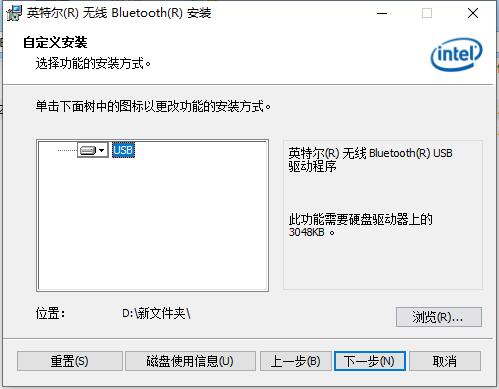
5、点击【安装】,耐心等待安装完成就可以了
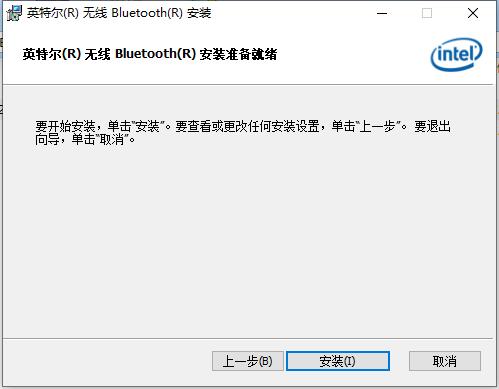
常见问题
一、硬件故障
问题描述:蓝牙模块的硬件故障也可能导致蓝牙驱动异常,表现为蓝牙设备无法识别或连接不稳定。
解决方法:
检查蓝牙设备是否已正确连接到计算机,并确保设备处于可发现状态。
如果硬件故障明显(如蓝牙模块损坏),可能需要更换蓝牙模块或整个硬件设备。
二、电源管理设置
问题描述:某些情况下,电源管理设置会关闭蓝牙模块以节省电源,从而导致蓝牙功能不可用。
解决方法:
打开设备管理器,找到蓝牙设备并右键点击,选择“属性”。
在“属性”窗口中,选择“电源管理”选项卡,并取消勾选“允许计算机关闭此设备以节约电源”选项。
Windows11蓝牙驱动更新日志
1.对部分功能进行了优化
2.解了好多不能忍的bug
华军小编推荐:
Windows11蓝牙驱动小编亲自鉴定,童叟无欺!本站还有类似软件{recommendWords},欢迎点击下载体验!